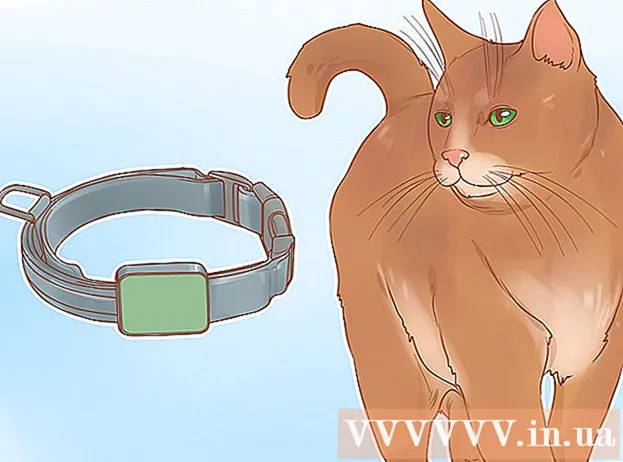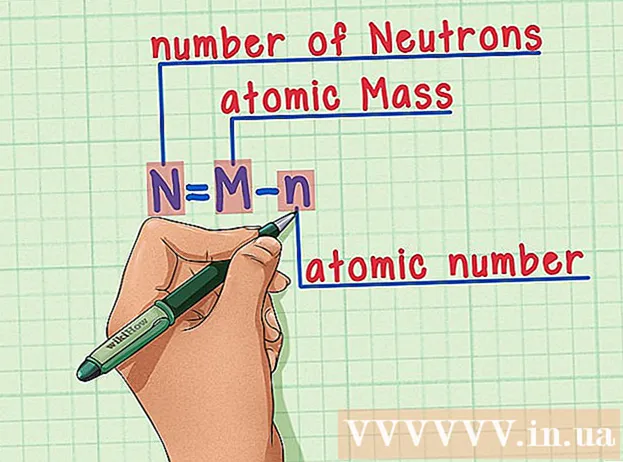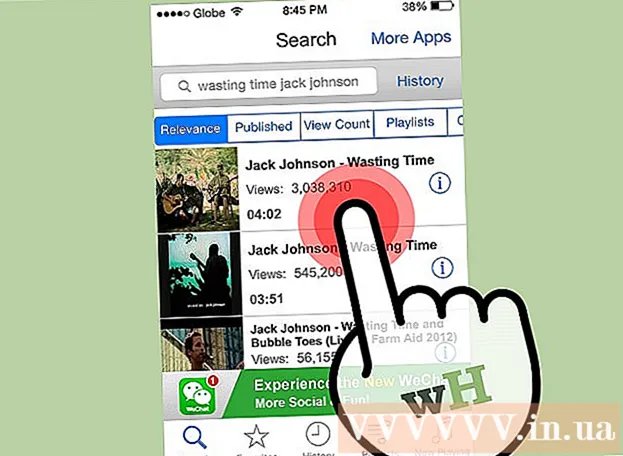உள்ளடக்கம்
நினைவகம் தொடர்பான சில பிழைகளை சரிசெய்ய Minecraft கேம்களுக்கான ரேம் நினைவகத்தை எவ்வாறு அதிகரிப்பது என்பதை இந்த கட்டுரை உங்களுக்கு வழிகாட்டுகிறது. நீங்கள் தனிப்பட்ட Minecraft பதிப்பைப் பயன்படுத்துகிறீர்கள் என்றால், பதிப்பு 1.6 இலிருந்து 2.0.X ஆக எளிதாக துவக்கி மூலம் ரேம் அதிகரிக்கலாம். துவக்கி சாளரத்தின் கீழ் இடது மூலையில் உங்கள் துவக்கி பதிப்பு எண்ணைச் சரிபார்க்கவும். சேவையகத்தின் (சேவையகம்) ரேமை மாற்ற விரும்பினால், அதிக நினைவகத்துடன் விளையாட்டு Minecraft ஐ இயக்க உதவும் ஒரு கோப்பை உருவாக்க வேண்டும். இருப்பினும், Minecraft கேம்களுக்கான உங்கள் கணினியின் மொத்த ரேமில் மூன்றில் இரண்டு பங்கிற்கு மேல் அதிகரிக்காமல் இருப்பது நல்லது.
படிகள்
3 இன் முறை 1: துவக்கி பதிப்பு 2.0.X ஐப் பயன்படுத்தவும்
- கணினியில் கிடைக்கும் ரேம் சரிபார்க்கவும். ரேம் அளவு Minecraft கேம்களுக்கு எவ்வளவு நினைவகத்தை ஒதுக்க முடியும் என்பதைக் காட்டுகிறது. ரேம் சோதிக்க:
- க்கு விண்டோஸ் - திற தொடங்கு, கியரைக் கிளிக் செய்க அமைப்புகள் (அமைவு), கிளிக் செய்க அமைப்பு (கணினி), கிளிக் செய்க பற்றி (தகவல்), பின்னர் "நிறுவப்பட்ட ரேம்" க்கு அடுத்த எண்ணைப் பாருங்கள்.
- க்கு மேக் - திற ஆப்பிள் மெனு (பட்டி), கிளிக் செய்க இந்த மேக் பற்றி (மேக் தகவல்), பின்னர் "நினைவகம்" பிரிவின் வலதுபுறத்தில் உள்ள எண்ணைப் பாருங்கள்.
- ஜாவா நிரலைப் புதுப்பிக்கவும். இல் ஜாவாவின் வலைத்தளத்தைப் பார்வையிடவும் https://www.java.com/en/download/ சமீபத்திய ஜாவா பதிப்பின் கீழே உள்ள "பதிவிறக்கு" பொத்தானைக் கிளிக் செய்க. உங்கள் ஜாவா சமீபத்திய பதிப்பிற்கு புதுப்பிக்கப்பட்டு ரேம் ஒதுக்கீட்டிற்கு தயாராக உள்ளது என்பதை உறுதிப்படுத்த இந்த படி உதவுகிறது.
- நீங்கள் விண்டோஸைப் பயன்படுத்துகிறீர்கள் என்றால், உங்கள் இயக்க முறைமைக்கான சரியான பிட் பதிப்பை பதிவிறக்கம் செய்துள்ளீர்கள் என்பதை உறுதிப்படுத்திக் கொள்ளுங்கள்.
- Minecraft துவக்கியைத் திறக்கவும். இதைச் செய்ய Minecraft ஐகானை இருமுறை கிளிக் செய்யவும்.
- துவக்க சாளரம் கீழ் இடது மூலையில் (அல்லது சாளரத்தின் மேல்) "1.6 ..." என்று சொன்னால், துவக்கி பதிப்பு 1.6.X ஐப் பயன்படுத்தவும்.
- அட்டையை சொடுக்கவும் விருப்பங்களைத் தொடங்கவும். இந்த விருப்பம் துவக்கியின் மேலே உள்ளது.
- சுவிட்ச் என்பதை உறுதிப்படுத்திக் கொள்ளுங்கள் மேம்பட்ட அமைப்புகள் இயக்கப்பட்டது. இந்த சுவிட்ச் துவக்க விருப்பங்கள் பக்கத்தின் மேல் வலது மூலையில் உள்ளது. சுவிட்ச் ஏற்கனவே பச்சை நிறத்தில் இல்லை என்றால், தொடர்வதற்கு முன் அதைக் கிளிக் செய்க.
- நீங்கள் மாற்ற விரும்பும் சுயவிவரத்தைக் கிளிக் செய்க. இந்த பக்கத்தில் ஒரு விருப்பத்தை மட்டுமே நீங்கள் கண்டால், அதைக் கிளிக் செய்க.
- தொடங்கு ஜே.வி.எம் வாதங்கள். இந்த அம்சத்தை இயக்க "JVM வாதங்களின்" இடது பக்கத்தில் உள்ள சுவிட்சைக் கிளிக் செய்க.
- Minecraft விளையாட்டு பயன்படுத்தக்கூடிய ரேமின் அளவை மாற்றவும். "ஜே.வி.எம் வாதங்கள்" உரை புலத்தில் ஒரு வரியை நீங்கள் காண வேண்டும், முதல் பகுதி கூறுகிறது -Xmx1G; Minecraft க்கு நீங்கள் ஒதுக்க விரும்பும் ரேமின் ஜிகாபைட் எண்ணிக்கைக்கு "1" எண்ணை மாற்றவும்.
- எடுத்துக்காட்டு: Minecraft க்கு நான்கு ஜிகாபைட் ரேம் ஒதுக்க இந்த உரையை "-Xmx4G" என மாற்றலாம்.
- கிளிக் செய்க சேமி. இந்த சேமி பொத்தானை சாளரத்தின் கீழே உள்ளது. Minecraft விளையாட்டு தற்போதைய சுயவிவரத்திற்கு தேர்ந்தெடுக்கப்பட்ட ரேமின் அளவைப் பயன்படுத்தும். விளம்பரம்
3 இன் முறை 2: துவக்கி பதிப்பு 1.6.X ஐப் பயன்படுத்தவும்
- கணினியில் கிடைக்கக்கூடிய ரேம் சரிபார்க்கவும். Minecraft க்கு நீங்கள் எவ்வளவு நினைவகத்தை ஒதுக்க முடியும் என்பதை அறிய ரேம் திறன் உங்களுக்கு உதவுகிறது. ரேம் சோதிக்க:
- ஆன் விண்டோஸ் - திற தொடங்கு, கியரைக் கிளிக் செய்க அமைப்புகள் (அமைவு), கிளிக் செய்க அமைப்பு (கணினி), கிளிக் செய்க பற்றி (தகவல்), பின்னர் "நிறுவப்பட்ட ரேம்" க்கு அடுத்த எண்ணைப் பாருங்கள்.
- ஆன் மேக் - திற ஆப்பிள் மெனு (ஆப்பிள் மெனு), கிளிக் செய்க இந்த மேக் பற்றி (மேக் தகவல்), பின்னர் "நினைவகம்" பிரிவின் வலதுபுறத்தில் உள்ள எண்ணைப் பாருங்கள்.
- ஜாவா நிரலைப் புதுப்பிக்கவும். இல் ஜாவாவின் வலைத்தளத்தைப் பார்வையிடவும் https://www.java.com/en/download/ சமீபத்திய ஜாவா பதிப்பின் கீழே உள்ள "பதிவிறக்கு" பொத்தானைக் கிளிக் செய்க. ரேம் ஒதுக்கீட்டிற்கு தயாராக இருக்கும் உங்கள் ஜாவா சமீபத்திய பதிப்பிற்கு புதுப்பிக்கப்படுவதை இது உறுதி செய்யும்.
- நீங்கள் விண்டோஸைப் பயன்படுத்துகிறீர்கள் என்றால், உங்கள் இயக்க முறைமைக்கான சரியான பிட் பதிப்பை பதிவிறக்கம் செய்துள்ளீர்கள் என்பதை உறுதிப்படுத்திக் கொள்ளுங்கள்.

Minecraft துவக்கியைத் திறக்கவும். பதிப்பு 1.6.X மற்றும் அதற்கு மேற்பட்டவற்றில், மின்கிராஃப்ட் துவக்கியிலிருந்து நேரடியாக அதிக ரேம் ஒதுக்கலாம். நீங்கள் பழைய பதிப்பைப் பயன்படுத்துகிறீர்கள் என்றால், அடுத்த பகுதியைப் பார்க்கவும்.- துவக்க சாளரம் கீழ் இடது மூலையில் "2.0 ..." என்று சொன்னால், துவக்கி பதிப்பு 2.0.X ஐப் பயன்படுத்தவும்.
உங்கள் சுயவிவரத்தைத் தேர்வுசெய்க. கிளிக் செய்க சுயவிவரத்தைத் திருத்து (சுயவிவரத்தைத் திருத்து) மற்றும் பட்டியலிலிருந்து ஒரு சுயவிவரத்தைத் தேர்ந்தெடுக்கவும்.

JVM வாதங்களை இயக்கவும். "ஜாவா அமைப்புகள் (மேம்பட்ட)" பிரிவில், "ஜே.வி.எம் வாதங்கள்" பெட்டியை சரிபார்க்கவும். Minecraft கேம்களைத் திருத்த கட்டளை வரியைத் தட்டச்சு செய்ய நீங்கள் அனுமதிக்கப்படுவீர்கள்.
மேலும் ரேம். இயல்புநிலையாக இருந்தால், Minecraft 1 ஜிபி ரேம் மட்டுமே வழங்கும். தட்டச்சு செய்வதன் மூலம் இந்த அளவு ரேம் அதிகரிக்கலாம் -எக்ஸ்எம்எக்ஸ்#ஜி. அதற்கு பதிலாக, மாற்றவும் # நீங்கள் ஒதுக்க விரும்பும் ஜிகாபைட்டுகளின் எண்ணிக்கைக்கு சமம். எடுத்துக்காட்டு: நீங்கள் 18 ஜிபி வழங்க விரும்பினால், நீங்கள் தட்டச்சு செய்ய வேண்டும் -Xmx18G.

கோப்பை சேமிக்கவும். உங்கள் அமைப்புகளைச் சேமிக்க சுயவிவரத்தை சேமி என்பதைக் கிளிக் செய்க.தேர்ந்தெடுக்கப்பட்ட சுயவிவரத்தில் விரும்பிய அளவு ரேம் இப்போது பயன்படுத்தப்படும். விளம்பரம்
3 இன் முறை 3: Minecraft சேவையகத்தைப் பயன்படுத்தவும்
கணினியில் கிடைக்கும் ரேம் சரிபார்க்கவும். கிடைக்கக்கூடிய ரேமின் அளவு Minecraft க்கு நீங்கள் எவ்வளவு நினைவகத்தை ஒதுக்க முடியும் என்பதைக் குறிக்கிறது. ரேம் சோதிக்க:
- பயன்படுத்தினால் விண்டோஸ் - திற தொடங்கு, கியரைக் கிளிக் செய்க அமைப்புகள் (அமைவு), கிளிக் செய்க அமைப்பு (கணினி), கிளிக் செய்க பற்றி (தகவல்) மற்றும் "நிறுவப்பட்ட ரேம்" (நிறுவப்பட்ட ரேம்) க்கு அடுத்த எண்ணைப் பாருங்கள்.
- பயன்படுத்தினால் மேக் - திற ஆப்பிள் மெனு (ஆப்பிள் மெனு), கிளிக் செய்க இந்த மேக் பற்றி (மேக் தகவல்) மற்றும் "மெமரி" இன் வலதுபுறத்தில் உள்ள எண்ணைப் பாருங்கள்.
ஜாவா புதுப்பிப்பு. முகவரியில் ஜாவா வலைத்தளத்தைப் பார்வையிடவும் https://www.java.com/en/download/ சமீபத்திய ஜாவா பதிப்பின் கீழே அமைந்துள்ள "பதிவிறக்கு" பொத்தானைக் கிளிக் செய்க. இந்த நடவடிக்கை உங்கள் ஜாவா பதிப்பு புதுப்பித்த நிலையில் இருப்பதையும் ரேம் ஒதுக்கீட்டிற்கு தயாராக இருப்பதையும் உறுதிப்படுத்த உதவுகிறது.
- நீங்கள் விண்டோஸ் இயக்க முறைமையைப் பயன்படுத்துகிறீர்கள் என்றால், உங்கள் இயக்க முறைமைக்கான சரியான பிட் பதிப்பை பதிவிறக்கம் செய்துள்ளீர்கள் என்பதை உறுதிப்படுத்திக் கொள்ளுங்கள். 32 பிட் கணினியில் 1 ஜிபி ரேம் மட்டுமே ஒதுக்க முடியும்.
சேவையக கோப்புறையைத் திறக்கவும் (Minecraft சேவையகம்). உங்கள் Minecraft சேவையகத்தைத் தொடங்க நீங்கள் திறக்கும் கோப்பைக் கொண்ட கோப்புறை இதுதான். விளம்பரம்
- இந்த கோப்புறையைக் கண்டுபிடிப்பதற்கான எளிதான வழி "Minecraft_server" கோப்பைத் தேடுவது, பின்னர் அது அமைந்துள்ள இடத்திற்கு செல்லவும்.

விண்டோஸில்

java -Xmx####எம்-எக்ஸ்எம்எஸ்####M -exe Minecraft_Server.exe -o உண்மை
இடைநிறுத்தம்
OS X இல்
#! / பின் / பாஷ்
cd "$ (dirname" $ 0 ")"
java -Xms####எம்-எக்ஸ்எம்எக்ஸ்####M -exe Minecraft_Server.exe -o உண்மை
லினக்ஸில்
#! / பின் / ஷ
BINDIR = $ (dirname "$ (readlink -fn" $ 0 ")")
cd "IN BINDIR"
java -Xms####எம்-எக்ஸ்எம்எக்ஸ்####M -exe Minecraft_Server.exe -o உண்மை
- மாற்றம் #### விரும்பிய மெகாபைட்டுகளுக்கு. 2 ஜிபி வழங்க, தட்டச்சு செய்க 2048. 3 ஜிபி வழங்க, தட்டச்சு செய்க 3072. 4 ஜிபி வழங்க, தட்டச்சு செய்க 4096. 5 ஜிபி வழங்க, தட்டச்சு செய்க 5120.

- நீட்டிப்பைக் காண நீங்கள் விண்டோஸில் கோப்பு நீட்டிப்புகளை இயக்க வேண்டும்.

ஆலோசனை
- கணினி இயக்க முறைமைக்கு நிறைய இடம் (குறைந்தது மூன்றில் ஒரு பங்கு) ரேம் ஒதுக்கப்பட வேண்டும்.
எச்சரிக்கை
- கவனமாக இருங்கள், உங்கள் கணினி திறனை விட அதிக ரேம் ஒதுக்க வேண்டாம், அல்லது ஜாவா விஎம் தொடங்க முடியாது, மின்கிராஃப்ட் விளையாட்டு இயங்காது என்று கூறும் பிழையை நீங்கள் காண்பீர்கள்.